Come convertire MOV in GIF con gli eccellenti convertitori
MOV è un formato video sviluppato principalmente da Apple. Può contenere un file di grandi dimensioni contenente audio, effetti e video di alta qualità. Tuttavia, MOV è difficile da aprire a qualsiasi altro programma poiché Apple sviluppa solo il formato specifico per QuickTime. Devi convertire il tuo video in un altro formato per aprirlo. In tal caso, puoi convertire MOV in GIF formato per riprodurre il tuo output su qualsiasi piattaforma.
Questo post presenterà fantastiche applicazioni che puoi utilizzare per convertire MOV in GIF con successo. Detto questo, puoi trasformare il tuo video MOV in una GIF che puoi condividere con la tua famiglia, i tuoi amici e i tuoi account sui social media.
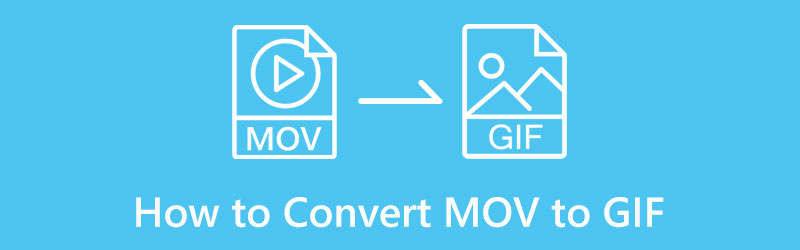
- ELENCO GUIDE
- Parte 1. Come convertire MOV in GIF online
- Parte 2. Come convertire MOV in GIF su Mac e Windows
- Parte 3. Come convertire MOV in GIF sul tuo telefono
- Parte 4. Cos'è meglio, MOV o GIF?
- Parte 5. Domande frequenti sulla conversione da MOV a GIF
Parte 1. Come convertire MOV in GIF online
Se preferisci convertire i tuoi video in un altro formato senza dover scaricare nulla sul desktop, puoi fare affidamento su ArkThinker Convertitore video gratuito online. Questa piattaforma di editing basata su browser è accessibile online. E non ti chiede di accedere a nessun account. Puoi convertire il tuo file direttamente sul sito web. Questo strumento basato sul web ha un'interfaccia adatta ai principianti che non è complicata da usare. In pochi semplici passaggi, puoi ottenere il tuo output convertito. Per convertire MOV in GIF, fare riferimento ai passaggi forniti.
Visita il sito web online del convertitore video gratuito ArkThinker
Vai al sito web ufficiale di ArkThinker Free Video Converter Online o fai clic sul collegamento allegato fornito.
Carica file MOV
Dall'interfaccia del sito web, premi il pulsante Inizia a convertire i video pulsante, che ti porterà alla cartella del desktop. Scegli un video MOV che desideri convertire dalla tua cartella al formato GIF e il tuo video apparirà sullo schermo.
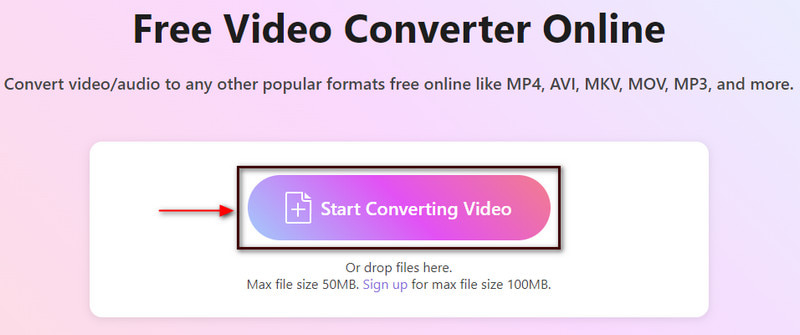
Scegli il formato di output GIF
Sul lato sinistro dello schermo vedrai il file MOV caricato e il suo megabyte. E sul lato destro dello schermo vedrai la sezione di output e impostazioni aggiuntive. Procedi alla sezione Output e fai clic sul menu a discesa per vedere i formati video e audio supportati. Dall'elenco dei formati video, seleziona GIF come formato di output finale.
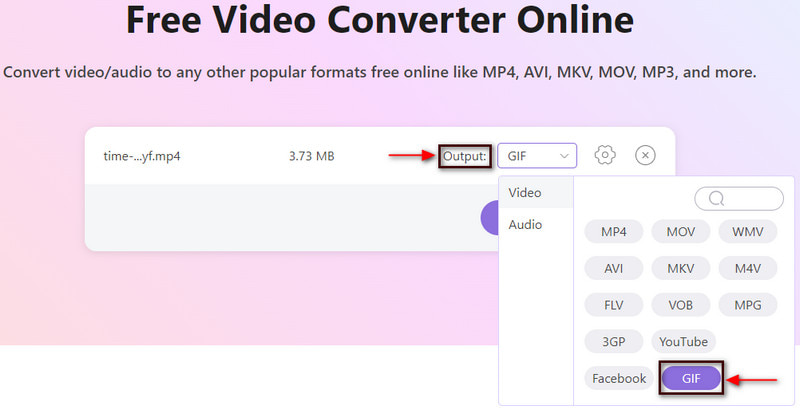
Converti in GIF
Inoltre, puoi modificare la risoluzione, la frequenza dei fotogrammi e la modalità zoom su Impostazioni icona accanto al menu a discesa. Una volta finito, premi il pulsante Converti in GIF pulsante per convertire MOV in formato GIF.
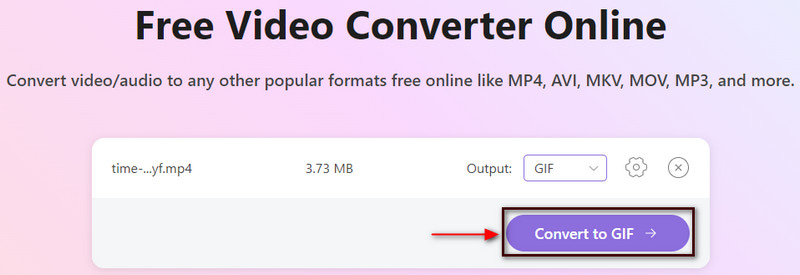
Parte 2. Come convertire MOV in GIF su Mac e Windows
Se preferisci convertire il tuo video in un altro formato senza una connessione Internet, puoi fare affidamento su ArkThinker Video Converter Ultimate. Questo programma supporta vari formati multimediali, inclusi MOV, MP4, MKV, FLV, AVI, GIF, ecc. Puoi convertire i tuoi file video in GIF di alta qualità. Inoltre, dispone di potenti strumenti e funzionalità di modifica. Puoi scegliere tra temi già pronti, creare un collage utilizzando diversi modelli e accedere a strumenti aggiuntivi. Che tu sia un principiante o un professionista, puoi facilmente comprendere e padroneggiare questo programma. In pochi semplici passaggi, puoi ottenere il tuo output convertito.
Scarica e installa
Visita il sito Web ufficiale, scarica, installa e apri il programma. Una volta aperto il programma, fare clic su Convertitore scheda per avviare il processo di conversione.
Carica video MOV
Clicca il (+) sullo schermo e la cartella verrà visualizzata automaticamente sullo schermo. Dalla tua cartella, scegli un video MOV che desideri convertire da MOV a GIF.
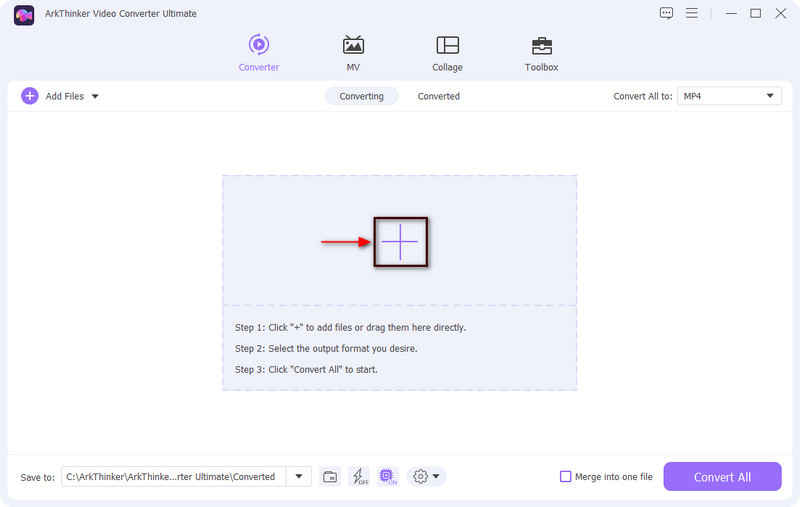
Taglia video MOV
Prima di procedere con il processo di conversione, potresti voler prima tagliare il tuo video. Clicca il Forbici icona che rappresenta le opzioni di taglio che ti consentono di tagliare il tuo video clip. Dalla timeline, sposta i cursori sulle parti che desideri conservare. E le parti non contrassegnate verranno eliminate automaticamente una volta premuto il pulsante Salva. Al termine, fare clic su Salva pulsante nell'angolo sinistro dello schermo.
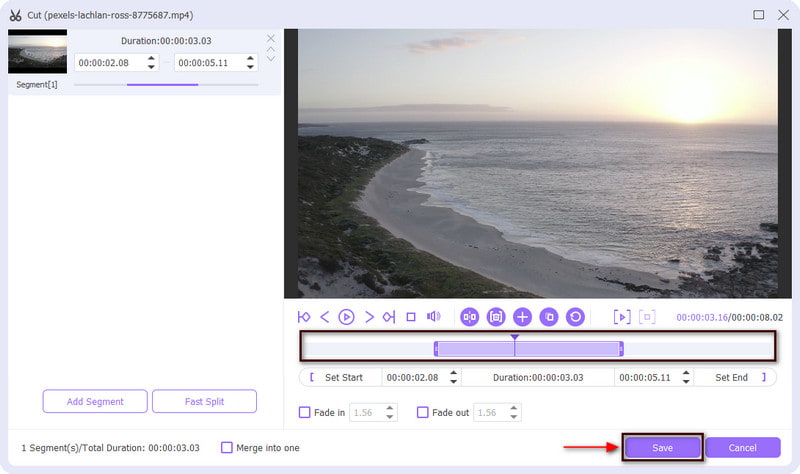
Formato MOV in GIF
Tornerai nella sezione di conversione. Dall'angolo destro del tuo file, vedrai un menu a discesa composto da formati di output. Premi il menu a discesa, fai scorrere la rotellina del mouse e seleziona GIF come formato di output. Inoltre, puoi scegliere dimensioni file piccole, medie o grandi per il tuo output.
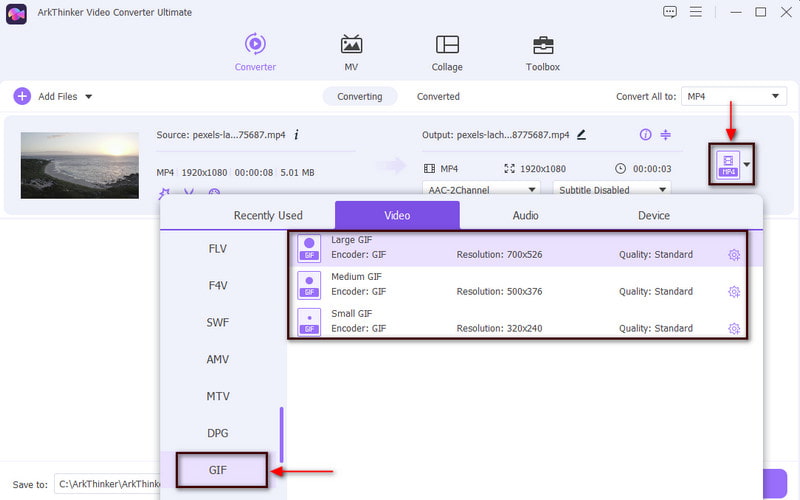
Converti MOV in GIF
Una volta terminato, fare clic su Converti tutto pulsante per avviare l'operazione di conversione e salvare il formato convertito.
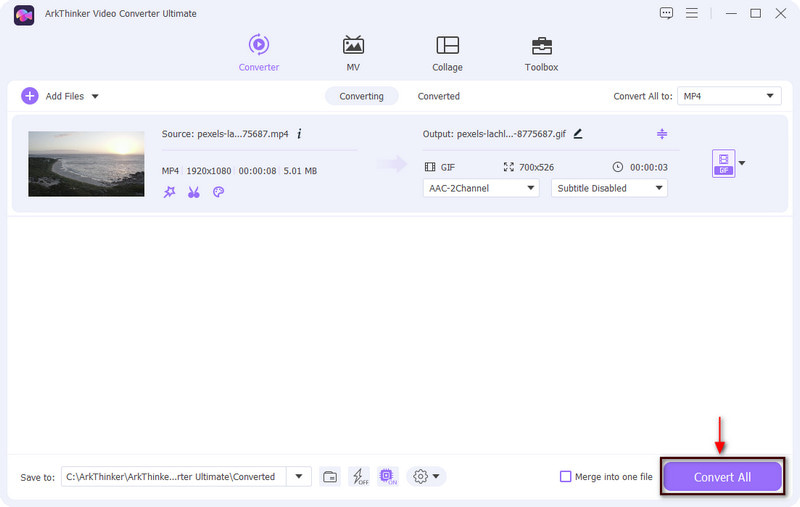
Parte 3. Come convertire MOV in GIF sul tuo telefono
Questa parte fornirà applicazioni di conversione a cui puoi accedere utilizzando i tuoi telefoni. Queste applicazioni possono convertire MOV in GIF in modo semplice e veloce. Per sapere come cambiare MOV in GIF, procedi con l'applicazione e i passaggi didattici presentati.
1. Creatore di GIF, editor di GIF
La prima applicazione mobile su cui puoi fare affidamento è GIF Maker, GIF Editor. Ha un'interfaccia intuitiva che è facile da controllare e padroneggiare. Questa applicazione è un potente strumento all-in-one che funziona interamente per creare e modificare GIF. In effetti, ha una funzionalità integrata che può creare GIF da video, immagini, registratori di schermo e molto altro. Detto questo, puoi convertire i tuoi video MOV utilizzando questa applicazione. Per avviare il processo di conversione, controlla i passaggi seguenti.
Innanzitutto, scarica l'applicazione dal tuo Google Play Store ed esegui l'applicazione. Sullo schermo, fai clic su Video ➡ GIF pulsante, che ti indirizzerà alla galleria del tuo telefono. Scegli un video MOV che desideri convertire dalla tua galleria al formato GIF.
Una volta aggiunto il MOV, ritaglia le parti iniziali o finali del video. Successivamente, le parti significative verranno mantenute e le seguenti verranno tralasciate. Al termine, premi il pulsante (✔) per salvare le modifiche.
Infine, salva l'output facendo clic su Salva nell'angolo destro dello schermo.
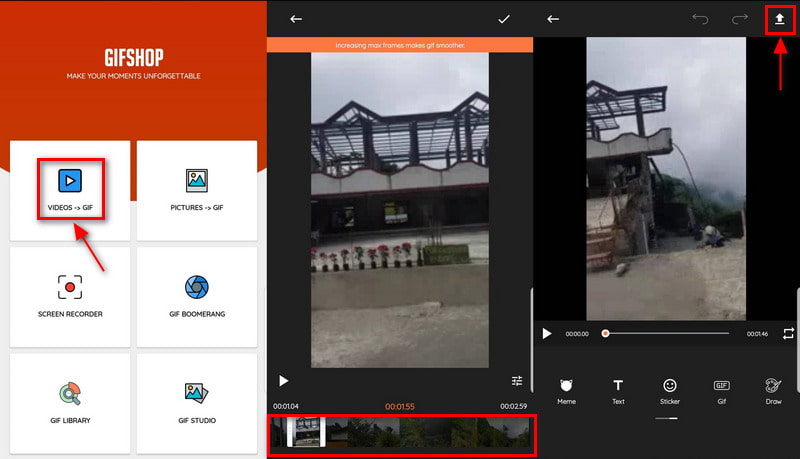
2. GIPHY
Un'altra applicazione mobile che puoi utilizzare per convertire MOV in GIF è GIPHY. Questa applicazione svolge egregiamente il suo lavoro di creatore di GIF, offrendo numerosi esempi di GIF. E puoi anche creare GIF dalle tue foto o video utilizzando l'applicazione. Consente agli utenti di cercare, condividere e caricare brevi video in loop senza audio. Ti consente di convertire file immagine o video dalla tua cartella o collegamenti incollati da piattaforme di social media. Con ciò, questa applicazione è in grado di convertire MOV in formato GIF. Controlla i passaggi forniti per sapere come convertire MOV in GIF utilizzando l'applicazione.
Scarica e installa l'applicazione sul tuo dispositivo mobile e aprila per avviare il processo.
Nell'interfaccia principale dell'applicazione, carica il video MOV che desideri sottoporre alla procedura di conversione. Una volta aggiunto il video, puoi regolarne la durata. Inoltre, puoi anche applicare filtri ed effetti e aggiungere testo al tuo progetto. Una volta soddisfatto, premi il Prossimo pulsante per procedere al passaggio successivo.
Infine, procedere al Salva GIF pulsante per esportare la GIF nella libreria del tuo telefono. Inoltre, l'applicazione ti consente di condividere i tuoi risultati con i tuoi amici tramite messaggi.

Trova più soluzioni
Comprimi file MOV – Come comprimere un file MOV QuickTimevvvv [6 Strumenti] Come impostare un cambio di loop GIF e riprodurlo per sempreParte 4. Cos'è meglio, MOV o GIF?
Se parliamo dell'accessibilità per visualizzare questi formati di file su qualsiasi piattaforma, GIF è più accessibile da riprodurre rispetto a MOV. Le GIF hanno un'ampia compatibilità che può essere aperta a qualsiasi programma di editing di immagini e video. Inoltre, le GIF sono facili da aprire tramite piattaforme basate sul Web, come Chrome, Firefox e Internet Explorer. Infatti, le GIF vengono comunemente utilizzate sui siti di social network per fornire un messaggio utilizzando immagini o testi illustrati.
D'altra parte, MOV è un formato Apple proprietario sviluppato da Apple. Questo formato può essere riprodotto solo utilizzando i programmi QuickTime, Elmedia, Windows Media Player e VLC. Gli editor video utilizzano comunemente questo formato per ottenere un output video di alta qualità.
Parte 5. Domande frequenti sulla conversione da MOV a GIF
Chiunque può riprodurre un file MOV?
Windows non può riprodurre il formato video MOV, ma puoi riprodurlo utilizzando Foto di Windows, QuickTime e VLC.
Qual è lo svantaggio del file MOV?
I file MOV non funzionano su nessuna piattaforma e funzionano specificamente sul programma QuickTime. Devi convertire il tuo video in un altro formato se non disponi della piattaforma. La qualità del video potrebbe diminuire durante il processo di conversione.
Qual è il migliore MP4 o MOV?
I file MOV sono di qualità superiore e di dimensioni maggiori, mentre i file MP4 hanno dimensioni ridotte. I file MOV sono migliori per l'editing video utilizzando Mac, poiché ha un output video di alta qualità.
Conclusione
Questo post fornisce strumenti di conversione online e offline a cui puoi accedere utilizzando Mac, Windows e il tuo dispositivo mobile. Con gli strumenti forniti, sarebbe più facile per te effettuare la conversione MOV in GIF. A questo punto, ora puoi creare GIF dal tuo video MOV tramite la conversione.
Cosa pensi di questo post? Fai clic per valutare questo post.
Eccellente
Valutazione: 4.9 /5 (basato su 142 voti)
Articoli relativi
- Converti video
- Converti MP4 in MP3 gratuitamente online: strumento facile da ArkThinker
- ArkThinker Convertitore online gratuito da MOV a MP4 [Facile da usare]
- Rifinitore video di prim'ordine disponibile su Windows, Mac, Android e iOS
- Come creare un filtro Instagram utilizzando strumenti eccellenti
- Semplici linee guida su come tagliare un video su Snapchat
- I modi più semplici per abbreviare un video su diversi dispositivi
- 3 modi per aggiungere testo al video utilizzando strumenti online e offline
- Metodi per aggiungere filigrana alla GIF e rimuovere filigrana dalla GIF
- Come creare un filtro Instagram utilizzando strumenti eccellenti
- Modi semplici su come aggiungere foto nei video online e offline



